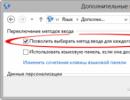Vem är en Sysadmin? Det går inte att byta språk på en Windows 8-dator.
På kontrollpanelen i Windows 8 har utvecklare ändrat sökvägen till språkinställningar. Denna innovation gör återigen Windows 8 ovanligt och du måste vänja dig vid det och leta efter vad du ska göra. I den här artikeln kommer jag att beskriva var dessa språkinställningar nu finns och vad som kan göras med dem.
Du kan komma åt alla språkinställningar i Windows 8 på en gång genom att klicka på "Språkinställningar" i språkfältet, eller söka i kontrollpanelen Klocka, språk och region, och välj sedan Språk. Ett fönster öppnas där du bara kan ändra språkinställningarna. de där. ta bort, lägg till och lek med förinstallerade språk i Inställningar. Om du vill ha mer, klicka sedan på länken "Avancerade parametrar" i den vänstra panelen, vilket ger dig ytterligare inställningar (logiskt, eller hur).
Hur konfigurerar jag att komma ihåg tangentbordslayouten för varje applikation i Windows 8?
I listan, i alternativet "Byt inmatningsmetoder", markera rutan "Låt dig välja en inmatningsmetod för varje applikation."

Hur ändrar jag tangentkombinationen för att byta inmatningsspråk i Windows 8?
Det vanliga sättet att byta är Alt + Skift, men många föredrar Ctrl + Skift. Vad är skillnaden? Med den första kombinationen ändrar du layouten i programmet, och med den andra - i systemet. Eller tvärtom. Jag minns inte...
I språkinställningarna klickar du på "Avancerade alternativ", i avsnittet "Byt inmatningsmetoder" klickar du på "Ändra kortkommandon för språkfältet".

Hur ändrar jag kortkommandot för att byta inmatningsspråk i Windows 8?
I Windows 8, istället för språkfältet, visas en ny språkväxlingsindikator (i skärmdumpen till vänster), och själva fältet (i skärmdumpen till höger) är inaktiverat.

För att helt inaktivera all visning av inmatningsspråket i meddelandefältet måste du göra en inte helt uppenbar operation - slå på språkfältet och gör det dold!
I de avancerade alternativen, markera rutan bredvid "Använd språkfältet om tillgängligt", klicka på "Alternativ".

Detta är ett verktygsfält som automatiskt visas på skrivbordet när du lägger till textinmatningstjänster, såsom inmatningsspråk, tangentbordslayouter, handskriftsigenkänning, taligenkänning eller inmatningsmetodredigerare (IME). Språkfältet ger ett snabbt sätt att ändra ditt inmatningsspråk eller tangentbordslayout direkt från skrivbordet. Språkfältet kan flyttas var som helst på skärmen, minimeras till aktivitetsfältet eller döljs.
Språkfältet i Windows 8 har genomgått vissa förändringar; nu kan du byta språk/tangentbordslayout genom att trycka på Win + Space-tangenterna. För att få åtkomst till alla språkfältsinställningar kan du använda kontrollpanelen (om språkfältsikonen är dold). För att göra detta, tryck på Win + I-tangenterna och välj Kontrollpanelen. I kontrollpanelen, välj "Klocka, språk och regioner" och välj "Språk". Eller välj " Språkinställningar"" i språkfältet
Nu ser vi inställningsfönstret Språk bar Windows 8. Nästa steg är " Extra tillval"

Här hittar vi varan " Byt inmatningsmetoder"kryssa i rutan direkt" Låter dig välja en inmatningsmetod för varje applikation". Vi gör detta så att språket för den aktuella layouten sparas för varje applikation. Om du behöver ändra kortkommandot för att byta inmatningsspråk, välj objektet " Ändra språkfältets kortkommandon"

I fönstret som öppnas väljer du " Ändra kortkommandon"

När du har valt det kortkommando som passar dig, tryck på OK

Om du vill gömma dig Språk bar, gå sedan tillbaka till fönstret" Textinmatningsspråk och tjänster" och välj fliken "".

Allt som återstår är att markera rutan " Dold". Efter detta kommer språkfältet att döljas, men byte av språk förblir det som är inställt.
52410De senaste versionerna av Windows har plågats av en liten bugg som visas när språkfältsikonen försvinner från meddelandefältet. Och även om detta fel länge har varit känt för utvecklare, har Microsoft fortfarande ingen brådska att fixa det, uppenbarligen tror att det inte förtjänar särskild uppmärksamhet. Oftast inträffar det plötsliga försvinnandet av layoutväxlingsikonen under systemfel, virusattacker, användning av optimerare och mindre ofta när nya program installeras.
Felet kan också visas när du döljer språkfältet. När panelen väl är dold kan användaren inte återställa den till sin plats på grund av bristen på lämpliga kontroller. Samtidigt finns möjligheten att byta tangentbordslayout kvar. Att starta om datorn i sådana fall hjälper inte alltid. Alternativt kan du prova att rulla tillbaka systemet till en tidigare återställningspunkt eller använda dessa tre tekniker.
Metod ett. Kontrollerar systeminställningar
Kontrollera först och främst i systeminställningarna om språkfältet överhuvudtaget är aktiverat. Motsvarande inställningar finns i Kontrollpanelen, i avsnittet.


I fönstret som öppnas byter du till fliken "Språkfält" och se till att inställningen är aktiverad.

Om inte, slå på den och spara.
Metod två. Installerar om inmatningsspråk
Som regel har rysktalande Windows-användare två inmatningsspråk aktiverade i deras system: ryska och engelska. Om bara ett språk är aktiverat kommer språkväxlingen inte att visas alls. Men trots att användaren använder båda språken "glömmer" systemet av någon anledning detta och börjar tro att endast ett språk används. Detta fel kan korrigeras genom att installera om inmatningsspråken.
För att göra detta, i avsnittet "Språk" på kontrollpanelen, måste du välja elementet med den engelska layouten och sedan radera hans.

Klicka sedan direkt och välj i fönstret som öppnas

och lägg till det igen.

Om det inte var möjligt att lösa problemet på detta sätt, gå vidare till det tredje alternativet.
Metod tre. Lägger till ctfmon.exe-processen för start
Som i tidigare versioner av operativsystemet i Windows 8 och 8.1, är filen ansvarig för att visa språkfältet ctfmon.exe. Som standard bör det starta när systemet startar, men det kan hända att det av någon anledning "kraschade" från start. För att återställa den till start kommer vi att använda en vanlig registerredigerare. I editorn måste du hitta grenen HKEY_LOCAL_MACHINE/Software/Microsoft/Windows/CurrentVersion/Kör och kontrollera om den innehåller en parameter som pekar på ctfmon.exe. Om det inte finns någon sådan parameter måste du skapa den manuellt.
Nyårshelgen passerade och alla satte sig igen i vardagen och jag i min tur satte mig ner på min blogg. Och allt verkar bra, men ett problem har plågat mig sedan förra året - språkfältet försvinner hela tiden. När du har återställt den går det en eller två månader och sedan försvinner den.
Varför detta händer vet jag inte. Du kan arbeta på en dator utan språkfält, men det är inte bekvämt. När hon försvann första gången googlade jag det, som man säger, och återställde det direkt. Detta hände två, tre gånger. Och sedan, den fjärde gången, slutade den första återställningsmetoden att fungera. Jag var tvungen att leta efter ett alternativ, men jag hittade det ändå.
Jag vill berätta om mina två effektiva metoder. Om den första inte ger resultat bör den andra verkligen fungera. Jag har förresten Windows 7, men den andra metoden kan vara lämplig för många operativsystem.
Så om du inte ser språkfältet, använd dessa metoder:
Via kontrollpanelen i Windows.
Genom "Startup" med hjälp av ctfmon-filen. ex
1-vägs. Den enklaste och du bör omedelbart ta till den efter att ikonen försvinner. Gå till "Kontrollpanelen" genom "Start".


I "Language Bar"-applikationen ska kryssrutan vara mittemot "Pinned to aktivitetsfältet".

Till exempel, när min ikon försvann för första gången gick jag till "Språkpanelen" och av någon anledning stod kryssrutan mittemot "Dold". Med enkla steg fäste jag den till "Fäst till aktivitetsfältet" och klickade på OK.
Alla ikoner var tillbaka på plats och jag var nöjd så länge den här metoden fungerade. Men sedan slutade han hjälpa. Även de enkla åtgärderna slutade fungera. Språkfältet ville inte komma tillbaka, så den andra metoden hjälpte.
2-vägs. Lika enkel som den första.

Så, först, gå till "C"-enheten på vår dator, öppna sedan mappen "Windows" och sedan "System32".

Där hittar vi ctfmon-filen och kopierar den till skrivbordet.

Efter det, genom "Start" gå till "Alla program".

I program, hitta mappen "Startup" och öppna den med höger musknapp med "Öppna". Flytta vår tidigare kopierade ctfmon-genväg till fönstret som visas.

Vid denna tidpunkt är operationen nästan klar, du behöver bara starta om datorn och RU/EN-språkikonen kommer helt enkelt att visas på dess plats.
I den här artikeln efter nyår försökte jag analysera frågan "Hur man returnerar språkfältet" så detaljerat och så tydligt som möjligt, och jag tror att dessa metoder kommer att hjälpa dig. Nåväl, det är det, hejdå!
Uppdatering juli 2015
3-vägs. Använda ändringar i Windows-registret.
Metoden är effektiv, men du bör göra allt exakt som det står i dessa instruktioner. Annars kan systemet bli instabilt eller inte starta upp alls.
Gå till menyn Start eller tryck på snabbtangenter Win+R och skriv in kommandot "regedit" i sökfönstret.


I den sista mappen "Kör", högerklicka och skapa en "String parameter". Vi kallar det "CTFMon". Återigen, högerklicka på den nyskapade filen och välj "Redigera". Ange följande värde där: " C:\Windows\system32\ctfmon.exe»
Det var allt, starta om datorn och observera resultatet.
Det finns ett anständigt antal metoder för att lösa denna situation. Efter att ha bekantat dig med några av dem kan även en oerfaren användare enkelt eliminera denna brist och fortsätta att bekvämt använda Windows-operativsystemet.
Antalet PC-användare som har valt Windows 7 och högre ökar ständigt. Men efter att ha installerat ett av dessa system kan inte alla förstå varför språkfältet inte visas i Windows 7/8 och 8.1/10. Det visas inte alltid på skrivbordet. Kärnan i denna artikel är hur man snabbt och enkelt kan bli av med detta besvär.
Löser problemet via kontrollpanelen
Om en eller två applikationer misslyckas kan det ha en negativ inverkan på visningen av språkinställningar. Låt oss titta på det mest populära och enklaste sättet att lösa problemet. PC-ägaren måste följa följande instruktioner:

Efter att ha upprepat ovanstående instruktioner och tips korrekt, bör användaren se en språkfält som ständigt kommer att visas. Om detta inte händer, bör du kontrollera antalet aktiva språk på den här datorn. Om det visar sig att endast ett språk är aktivt, kommer alla de listade rekommendationerna att vara ineffektiva.
Hur kan jag ta reda på hur många språk som är aktiva? Detta görs enkelt och är inte svårt. Du behöver bara följa dessa grundläggande steg:
- Klicka på den redan bekanta "Start" och klicka på "Kontrollpanelen".
- Den sista fliken "Allmänt" ger all information om antalet aktiva språk.
Genom att sammanfatta recensionerna från rysktalande användare av Win 7 OS kan vi dra slutsatsen att språkfältet med det ryska språket, jämfört med andra, oftare har ett skärmproblem. Orsaken till detta problem har ännu inte studerats fullt ut. Bara för skojs skull kan du lägga till andra språk i layouten och se hur elementet visas.

Återställer språkfältet när du ändrar konfigurationen för uppgiftsschemaläggaren
I Windows 7 och högre, till skillnad från andra system, som Windows XP och Vista, kan inte aktivering av språkfältet göras utan verktyget "task scheduler". Av denna skillnad kan vi dra slutsatsen att om applikationen inte fungerar korrekt eller är inaktiverad, kommer det följaktligen att finnas problem med att visa språkfältet. Du kan se till att allt är i sin ordning i detta avseende genom att följa följande instruktioner:

Det kan hända att alla inställningar har gjorts korrekt, men problemet med att visa språk kvarstår fortfarande. Anledningen till detta kan mycket väl vara en inaktiverad "uppgift" i tjänsten "Task Scheduler". Följ procedurerna nedan:

Om du ser att kommandot MsCtfMonitor var i aktiverat läge, bör du leta efter orsakerna till problemen med andra metoder. Det är också viktigt att notera att inte alla datorer som kör Win 7, 8 och 8.1, 10 kan köra detta kommando. Om det inte finns på datorn blir det inte så lätt att göra i ordning kontrollpanelen. Nedan följer stegen för att implementera MsCtfMonitor-programmet på din enhet. Det är ganska enkelt:
- Ladda ner önskat program från valfri webbplats och öppna det.
- Gå in i huvudmenyn och klicka på Text Services Framework, hitta sedan raden "Importera uppgifter".
- Använd LMB, klicka på programmet och starta om operativsystemet. Var sedan uppmärksam på om problemet är löst och om språkfältet visas.
Registerrevision är nyckeln till att få tillbaka språkfältet
En annan metod för att återställa språkfältet när de andra som beskrivs ovan inte fungerar är att granska systemregistret. Därför, om skärmproblem fortfarande kvarstår, var uppmärksam på stegen nedan:

När du har slutfört alla steg korrekt, starta om din dator som alltid och kontrollera om språkfältet finns.
Punto Switcher är en värdig ersättare för språkfältet
Ibland händer det att det inte alltid är möjligt att lösa problemet med att visa språkfältet, oavsett vilka metoder vi använder. Men du bör inte ge upp, eftersom det finns ett utmärkt verktyg från Yandex-programmerare - Punto Switcher-programmet.

Detta program är inte utformat för att hjälpa en Windows 7-användare att återställa språkfältet på sin dator, utan som regel att användas istället för det om behov uppstår. Punto Switcher utför liknande funktioner som språkfältet.

Det kommer inte att vara särskilt svårt för någon nybörjare att ladda ner sådan programvara gratis (tillgänglig på länken nedan) och installera den om det inte är möjligt att returnera modersmålsfältet. När du ställer in applikationen behöver du bara aktivera fliken "Tangentbordsspråk". Det är också en bra idé att välja prioriterade språk som du ofta använder, eftersom programmet innehåller mer än hundra av dem.
Välj någon av metoderna och glöm inte att visa dessa tips för dina vänner! Ställ frågor och betygsätt den här artikeln. Tack!